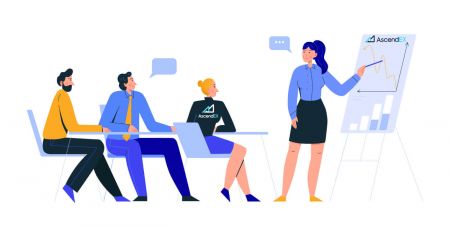Kuidas alustada AscendEX-i kauplemist 2024. aastal: samm-sammuline juhend algajatele
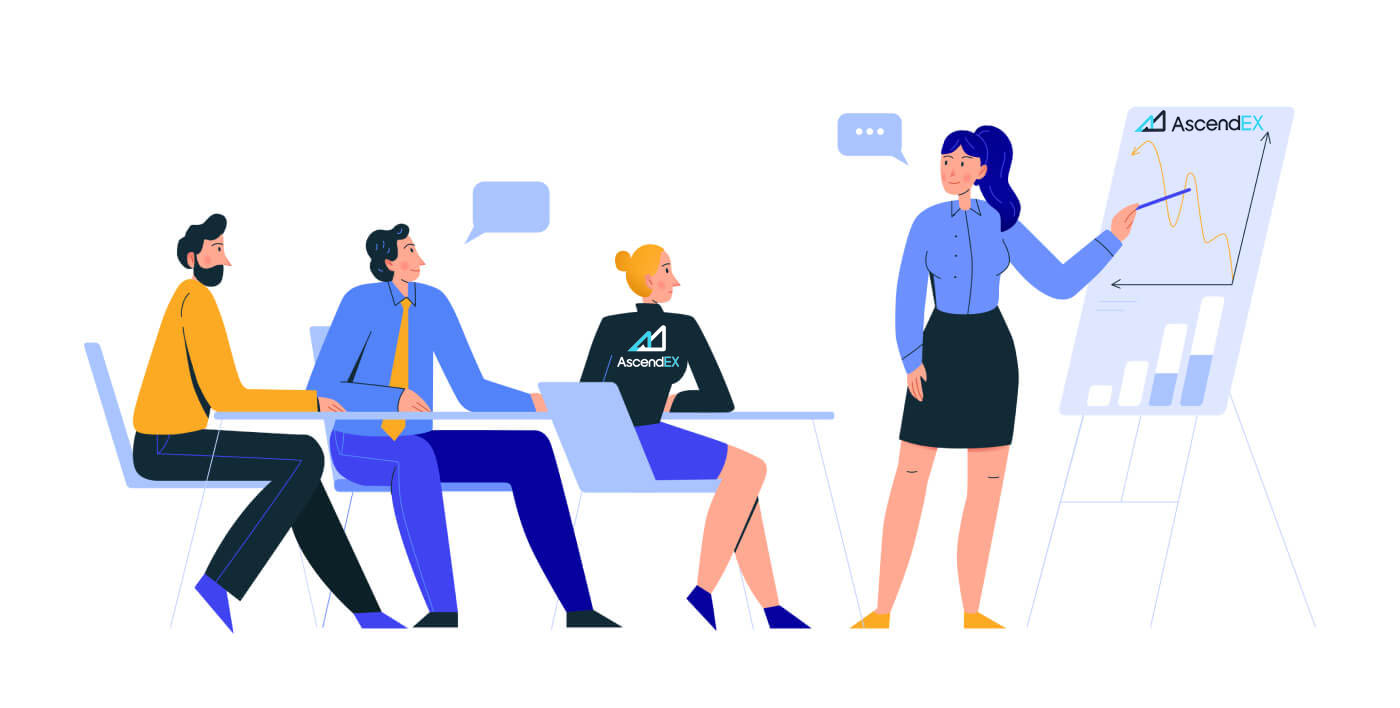
- Keel
-
English
-
العربيّة
-
简体中文
-
हिन्दी
-
Indonesia
-
Melayu
-
فارسی
-
اردو
-
বাংলা
-
ไทย
-
Tiếng Việt
-
Русский
-
한국어
-
日本語
-
Español
-
Português
-
Italiano
-
Français
-
Deutsch
-
Türkçe
-
Nederlands
-
Norsk bokmål
-
Svenska
-
Tamil
-
Polski
-
Filipino
-
Română
-
Slovenčina
-
Zulu
-
Slovenščina
-
latviešu valoda
-
Čeština
-
Kinyarwanda
-
Українська
-
Български
-
Dansk
-
Kiswahili
Kuidas AscendEXis registreeruda
Kuidas registreerida AscendEXi konto【PC】
Registreeru e-posti aadressiga
1. AscendEXi ametliku veebisaidi külastamiseks sisestage aadress ascendex.com . Registreerumislehe avamiseks klõpsake paremas ülanurgas [Registreeru] .
2. Registreerumise lehel klõpsake [ Email ], sisestage oma e-posti aadress, valige riik/regioon , määrake ja kinnitage parool , sisestage kutsekood (valikuline); Lugege läbi ja nõustuge teenusetingimustega , klõpsake oma e-posti aadressi kinnitamiseks
nuppu [ Järgmine ]. 3. Sisestage lehel Turvalisuse kinnitamine teie postkasti saadetud e- posti kinnituskood ja klõpsake nuppu [ Kinnita

] oma telefoninumbri lisamiseks (saate selle hiljem lisada).

Pärast seda näete telefoni kinnitamise lehte. Kui soovite selle hiljem lisada, klõpsake nuppu "Jäta praegu vahele".

Nüüd saate kauplemise alustamiseks sisse logida!

Registreeru telefoninumbriga
1. AscendEXi ametliku veebisaidi külastamiseks sisestage aadress ascendex.com. Registreerumislehe avamiseks klõpsake paremas ülanurgas [ Registreeru ] . 2. Registreerumise lehel klõpsake [ Telefon ], sisestage oma telefoninumber, määrake ja kinnitage parool , sisestage kutsekood (valikuline); Lugege läbi ja nõustuge teenusetingimustega, klõpsake oma telefoninumbri kinnitamiseks nuppu [ Järgmine ]. 3. Turvalisuse kinnitamise lehel sisestage oma telefonile saadetud kinnituskood ja klõpsake e-posti aadressi sidumiseks nuppu [ Kinnita ] (saate selle hiljem siduda).


Nüüd saate kauplemise alustamiseks sisse logida!
Kuidas registreerida AscendEXi konto【APP】
Registreeruge AscendEX rakenduse kaudu
1. Avage allalaaditud rakendus AscendEX , klõpsake registreerumislehe vasakus ülanurgas profiiliikoonil .

2. Saate registreeruda e- posti aadressi või telefoninumbriga . Näiteks e-posti registreerimiseks valige riik/regioon, sisestage e-posti aadress, määrake ja kinnitage parool, sisestage kutsekood (valikuline). Lugege läbi ja nõustuge teenusetingimustega, klõpsake oma e-posti aadressi kinnitamiseks nuppu [ Registreeru] .

3. Sisestage oma postkasti saadetud e- posti kinnituskood ja lisage oma telefoninumber (saate selle hiljem lisada). Nüüd saate kauplemise alustamiseks sisse logida!

Registreeruge mobiilse veebi kaudu (H5)
1. AscendEXi ametliku veebisaidi külastamiseks sisestage aadress ascendex.com. Registreerumislehe avamiseks klõpsake nuppu [ Registreeru ] . 2. Saate registreeruda e- posti aadressi või telefoninumbriga . Telefoninumbri registreerimiseks klõpsake [ Telefon ], sisestage oma telefoninumber, määrake ja kinnitage parool d, sisestage kutsekood (valikuline); Lugege läbi ja nõustuge teenusetingimustega, klõpsake oma telefoninumbri kinnitamiseks nuppu [Järgmine]. 3. Sisestage oma telefonile saadetud kinnituskood ja klõpsake nuppu [ Next ]. 4. Siduge meiliaadress (võite selle hiljem siduda). Nüüd saate kauplemise alustamiseks sisse logida!



Laadige alla AscendEX iOS-i rakendus
Kauplemisplatvormi mobiiliversioon on täpselt sama, mis selle veebiversioon. Järelikult ei teki kauplemise ja raha ülekandmisega probleeme. Lisaks peetakse IOS-i jaoks mõeldud AscendEXi kauplemisrakendust parimaks veebikaubanduse rakenduseks. Seega on sellel poes kõrge reiting.1. Sisestage oma brauserisse ascendex.com , et külastada AscendEXi ametlikku veebisaiti. Klõpsake allosas [ Laadi kohe alla ].

2. Klõpsake [App Store] ja järgige allalaadimise lõpuleviimiseks juhiseid.

Samuti saate alla laadida otse järgmise lingi või QR-koodi kaudu.
Link: https://m.ascendex.com/static/guide/download.html
QR-kood:

Laadige alla AscendEXi Androidi rakendus
AscendEXi kauplemisrakendust Androidile peetakse parimaks veebikaubanduse rakenduseks. Seega on sellel poes kõrge reiting. Samuti ei teki probleeme kauplemise ja raha ülekandmisega.1. Sisestage oma brauserisse ascendex.com , et külastada AscendEXi ametlikku veebisaiti. Klõpsake allosas [ Laadi kohe alla ].

2. Saate alla laadida teenuse [ Google Play ] või [ Instant Download ] kaudu. Kui soovite rakenduse kiiresti alla laadida, klõpsake nuppu [ Instant Download ] (soovitatav).

3. Klõpsake [Laadi kohe alla].

4. Vajadusel värskendage sätteid ja klõpsake nuppu [Install].

5. Oodake, kuni installimine on lõppenud. Seejärel saate registreeruda AscendEX Appis ja kauplemise alustamiseks sisse logida.
Kuidas Google Play kaudu alla laadida?
1. Otsige oma brauseris üles Google Play ja klõpsake [Laadi kohe alla] (kui teil on rakendus juba olemas, jätke see samm vahele).

2. Avage oma telefonis Google Play rakendus.

3. Registreeruge või logige sisse oma Google'i kontole ja otsige poest [AscendEX].

4. Allalaadimise lõpetamiseks klõpsake [Install]. Seejärel saate registreeruda AscendEX Appis ja kauplemise alustamiseks sisse logida.
Samuti saate alla laadida otse järgmise lingi või QR-koodi kaudu.
Link: https://m.ascendex.com/static/guide/download.html
QR kood:

AscendEXi mobiiliveebi versioon

Kui soovite kaubelda AscendEX kauplemisplatvormi mobiilses veebiversioonis, saate seda hõlpsalt teha. Kõigepealt avage oma mobiilseadmes brauser. Pärast seda otsige "ascendex.com" ja külastage maakleri ametlikku veebisaiti. Siin sa oled! Nüüd saate kaubelda platvormi mobiilse veebiversiooni kaudu. Kauplemisplatvormi mobiilne veebiversioon on täpselt sama, mis selle tavaline veebiversioon. Järelikult ei teki kauplemise ja raha ülekandmisega probleeme.
Kuidas kontot AscendEXis kinnitada
Konto kinnitamine【PC】
Eksklusiivsete eeliste ja kõrgemate väljamakselimiitide saamiseks veenduge, et teie identiteedi kinnitamine on lõpule viidud. Siit saate teada, kuidas oma kontot kinnitada!
1. Külastage saiti ascendex.com ja klõpsake ikooni [Minu konto]. Seejärel klõpsake [Konto kinnitamine].

2. Kinnitusprotsessi alustamiseks klõpsake [Kinnita kohe]. See viib teid teie isikuandmete lehele.

3. Kui olete isikuandmete lehel, valige oma riik/regioon, sisestage oma ees- ja perekonnanimi; valige ID tüüp, sisestage oma ID-number ja klõpsake nuppu [Järgmine].

4. Veenduge, et teil oleks ID-kaart valmis, ja seejärel klõpsake nuppu [Start].

5. Kinnitusprotsessi alustamiseks klõpsake [Take Photo]. Kui eelistate kasutada oma mobiilseadet, klõpsake AscendEXi mobiilirakenduses jätkamiseks teist nuppu.

Kui otsustate kinnitamise arvutis lõpule viia, klõpsake nuppu [Tee foto] ja tehke järgmised toimingud:
1. Tehke oma isikutunnistusest foto ja veenduge, et see oleks keskel raami. Seejärel klõpsake nuppu [Start].

2. Kui kuvatakse hüpikmeeldetuletus, mis taotleb juurdepääsu teie kaamerale, lubage juurdepääs.
3. Keskerake oma isikutunnistuse esikülg raami sisse ja tehke foto. Veenduge, et pilt oleks selge ja loetav. Seejärel klõpsake [Kinnita].

4. Keskelge oma isikutunnistuse tagakülg raami sisse ja tehke foto. Veenduge, et pilt oleks selge ja loetav. Seejärel klõpsake [Kinnita].
5. Näotuvastusprotsessi alustamiseks klõpsake [Start].

6. Keskenduge oma nägu kindlasti kaadris ja järgige näotuvastuse skannimise lõpuleviimiseks ekraanil kuvatavaid juhiseid. Palun oodake, kuni süsteem teie näotuvastust töötleb. Kui see on lõpule viidud, on teil kinnitatud konto.
Kui eelistate rakenduse kinnitamise lõpule viia, klõpsake [Eelistan kasutada oma mobiiltelefoni?] ja toimige järgmiselt.
1. Saatke oma mobiiltelefoni link, sisestades meili või QR-koodi skannimine.

2. Pildistage oma isikut tõendava dokumendi mõlemad pooled ja veenduge, et fotod on selged ja loetavad. Seejärel klõpsake nuppu [Kinnita]. Kui fotod pole selged, klõpsake nuppu [Tee uuesti].

3. Näotuvastusprotsessi alustamiseks klõpsake nuppu [Start]. Keskenduge oma nägu kindlasti kaadris ja järgige näotuvastusprotsessi lõpuleviimiseks ekraanil kuvatavaid juhiseid.

4. Oodake, kuni süsteem teie näotuvastust töötleb. Kui see on lõpule viidud, on teil kinnitatud konto.
Konto kinnitamise lõpetamine【APP】
Eksklusiivsete eeliste ja kõrgemate väljamakselimiitide saamiseks veenduge, et teie isiku kinnitamine on lõpule viidud. Siit saate teada, kuidas oma kontot kinnitada!1. Esmalt avage rakendus AscendEX ja klõpsake isikliku konto lehele sisenemiseks oma profiiliikoonil. Kinnitamise lehele sisenemiseks klõpsake nuppu Identiteedi kinnitamine.

2. Kinnitusprotsessi alustamiseks klõpsake [Kinnita]. See viib teid teie isikuandmete lehele.

3. Kui olete isikuandmete lehel, valige oma riik/regioon, sisestage oma ees- ja perekonnanimi; valige ID tüüp, sisestage oma ID-number ja klõpsake nuppu [Next Step].

4. Valige skannitava dokumendi tüüp.

5. Asetage dokument raami sisse, kuni see jäädvustatakse automaatselt. Palun skannige dokumendi mõlemad pooled.

6. Keskenduge oma nägu kindlasti kaadris ja järgige näotuvastuse skannimise lõpuleviimiseks ekraanil kuvatavaid juhiseid. Kui see on lõpetatud, klõpsake [Jätka].

7. Palun oodake, kuni süsteem teie näotuvastust töötleb. Kui see on lõpule viidud, on teil kinnitatud konto.

Google'i (2FA) kinnitamise seadistamine【PC】
Kasutajakonto turvalisuse tagamiseks on AscendEXis nõutav Google'i kaheastmeline kinnitamine (2FA). Google 2FA seadistamiseks järgige järgmisi samme:1. Külastage AscendEXi ametlikku veebisaiti, klõpsake [Minu konto] - [Konto turvalisus].

2. Kinnituslehele sisenemiseks klõpsake lehel Konto turvalisus [Google 2FA] kõrval olevat [Luba].

3. Klõpsake [Saada], sisestage saadud e-kirja/SMS-i kinnituskood ja klõpsake [Generate 2FA Secret Key].

4. Salvestage 2FA QR-kood oma telefoni või kopeerige ja salvestage Google'i salavõti.

5. Laadige oma telefoni alla rakendus Google Authenticator. Kui te ei tea, kuidas rakendust alla laadida, lugege lehel olevaid juhiseid.

6. Avage Google Authenticator, järgige oma konto lisamiseks juhiseid, skannides äsja salvestatud QR-koodi või sisestades kopeeritud salajase võtme.

7. Näiteks kui otsustate siduda salajase võtmega, klõpsake konto üksikasjade sisestamiseks nuppu [Sisesta etteantud võti].
Sisestage konto nimi ja võti, lõpetamiseks klõpsake nuppu [LISA].

Google Authenticator loob kordumatu 6-kohalise kinnituskoodi iga 30 sekundi järel.

(Soovitav on salvestada võti või QR-kood varukoopiana. Telefoni kadumise korral saate selle oma uues telefonis uuesti siduda.)
8. Naaske Google Authenticatori lehele, sisestage uusim 6-kohaline koodi, mille teie Authenticator genereerib, klõpsake nuppu [Kinnita].

9. Kui sidumine õnnestub, kuvatakse hüpikteade. Pange tähele, et taganemisfunktsioon on turvalisuse huvides saadaval alles 24 tundi pärast seda.

Märkused:
6-kohaline 2FA kinnituskood on vajalik sisselogimiseks ja muudeks AscendEXi turvalisusega seotud toimingute tegemiseks. See muutub iga 30 sekundi järel. Veenduge, et sisestatud kood oleks uusim.
Kui olete oma varuvõtme või QR-koodi unustanud, saatke videopäring oma registreeritud e-posti aadressilt aadressil [email protected], järgides järgmisi nõudeid:
- Videos peaksite hoidma oma riikliku isikut tõendavat dokumenti ja allkirjalehte.
- Allkirjalehel peab olema: AscendEX konto, kuupäev ja „Palun keelake minu Google 2FA”.
- Videos peaksite selgelt märkima oma AscendEXi konto ja Google 2FA keelamise põhjuse.
Google'i (2FA) kinnitamise seadistamine【APP】
1. Avage AscendEX App, klõpsake [Mina] - [Turvaseaded].
2. Klõpsake valiku [Google Authenticator] kõrval oleval [Pole veel seotud].

3. E-kirja/SMS-i kinnituskoodi saamiseks klõpsake nuppu [Saada]. Sisestage saadud kood ja klõpsake [Generate Google Secret Key].

4. Salvestage 2FA QR-kood oma telefoni või kopeerige ja salvestage Google'i salavõti.

5. Laadige oma telefoni alla rakendus Google Authenticator. Kui te ei tea, kuidas rakendust alla laadida, lugege lehel olevaid juhiseid.

6. Avage Google Authenticator, järgige oma konto lisamiseks juhiseid, skannides äsja salvestatud QR-koodi või sisestades kopeeritud salajase võtme.

7. Näiteks kui otsustate siduda salajase võtmega, klõpsake konto üksikasjade sisestamiseks nuppu [Sisesta etteantud võti].
Sisestage konto nimi ja võti, lõpetamiseks klõpsake nuppu [LISA].

Google Authenticator loob kordumatu 6-kohalise kinnituskoodi iga 30 sekundi järel.

(Soovitav on salvestada võti või QR-kood varukoopiana. Telefoni kadumise korral saate selle oma uues telefonis uuesti siduda.)
8. Naaske AscendEX rakenduses Google Authenticatori lehele, sisestage viimane 6-kohaline kood, mille teie Authenticator genereerib, klõpsake nuppu [Kinnita].

9. Kui sidumine õnnestub, kuvatakse hüpikteade. Pange tähele, et taganemisfunktsioon on turvalisuse huvides saadaval alles 24 tundi pärast seda.

Märkused:
6-kohaline 2FA kinnituskood on vajalik sisselogimiseks ja muudeks AscendEXi turvalisusega seotud toimingute tegemiseks. See muutub iga 30 sekundi järel. Veenduge, et sisestatud kood oleks uusim.
Kui olete oma varuvõtme või QR-koodi unustanud, saatke videopäring oma registreeritud e-posti aadressilt aadressil [email protected], järgides järgmisi nõudeid:
- Videos peaksite hoidma oma riikliku isikut tõendavat dokumenti ja allkirjalehte.
- Allkirjalehel peab olema: AscendEX konto, kuupäev ja „Palun keelake minu Google 2FA”.
- Videos peaksite selgelt märkima oma AscendEXi konto ja Google 2FA keelamise põhjuse.
Kuidas AscendEXis raha hoiustada
Kuidas deponeerida digitaalseid varasid AscendEX【PC】
Saate välisplatvormidelt või rahakotist digitaalseid varasid AscendEX-i hoiustada platvormil oleva hoiuaadressi kaudu. Kuidas aadressi leida?
1. Külastage AscendEXi ametlikku veebisaiti .

2. Klõpsake [My Asset] - [Cash Account]

3. Klõpsake [Deposit] ja valige token, mida soovite sissemakse teha. Võtke näiteks USDT:
- Valige USDT
- Valige avaliku keti tüüp (tasud on erineva ketitüübi puhul erinevad)
- Sissemakse aadressi kopeerimiseks ja kleepimiseks välisplatvormi või rahakoti väljamakse aadressi väljale klõpsake [Kopeeri]. Sissemakse tegemiseks saate skannida ka QR-koodi

Võtke näiteks XRP deposiit. Valige XRP, klõpsake jätkamiseks nuppu [Confirm].

5. Kopeerige nii silt kui ka sissemakse aadress ning kleepige need välisplatvormi või rahakoti väljamakse aadressi väljale.

6. Kontrollige sissemakset jaotises [Sissemaksete ajalugu].

7. Kui teil ei ole praegu digitaalseid varasid, külastage ostmiseks ja kauplemise alustamiseks arvutis veebisaiti ascendex.com – [Fiat Payment].

Lisateabe saamiseks külastage krediit-/deebetkaardimakselahenduse juurutamiseks veebisaiti ascendex.com.
Kuidas hoiustada digitaalseid varasid AscendEX-i【APP】
Saate välisplatvormidelt või rahakotist digitaalseid varasid AscendEX-i hoiustada platvormil oleva hoiuaadressi kaudu. Kuidas aadressi leida?1. Avage AscendEX App ja klõpsake [Balance].

2. Klõpsake [Deposit]

3. Valige märk, mida soovite sissemakse teha. Võtke näiteks USDT:
- Valige USDT
- Valige avaliku keti tüüp (tasud on erineva ketitüübi puhul erinevad)
- Sissemakse aadressi kopeerimiseks ja välise platvormi või rahakoti väljamakse aadressi väljale kleepimiseks klõpsake [KOPeeri AADRESS]. Sissemakse tegemiseks saate skannida ka QR-koodi

Võtke näiteks XRP sissemakse. Jätkamiseks klõpsake [Kinnita].

5. Kopeerige nii silt kui ka sissemakse aadress ning kleepige need välisplatvormi või rahakoti väljamakse aadressi väljale.

6. Kontrollige sissemakset jaotises [Ajalugu].

7. Kui teil ei ole praegu digitaalseid varasid, külastage ostmiseks ja kauplemise alustamiseks arvutis veebisaiti ascendex.com – [Fiat Payment].
Lisateabe saamiseks külastage krediit-/deebetkaardimakselahenduse juurutamiseks veebisaiti ascendex.com.
Kuidas osta BANXA-ga krüptokoodi Fiati makse jaoks
AscendEX on teinud koostööd fiati makseteenuste pakkujatega, sealhulgas BANXA, MoonPay jne, aidates kasutajatel osta BTC-d, ETH-d ja palju muud enam kui 60 fiat-valuutaga mõne hiireklõpsuga.Järgmised juhised BANXA kasutamiseks fiat-makse jaoks.
1. Logige arvutis sisse oma AscendEXi kontole ja klõpsake avalehe vasakus ülanurgas [Osta krüpto] .

2. Valige krüptoostu lehel digitaalsed varad, mida soovite osta, ja maksmiseks fiat-valuuta ning sisestage fiati valuuta koguväärtus. Valige teenusepakkujaks ja saadaolevaks makseviisiks BANXA. Kinnitage kogu oma tellimuse teave: krüptosumma ja fiat valuuta koguväärtus ning seejärel klõpsake [Jätka].

3. Lugege lahtiütlus läbi ja nõustuge sellega ning seejärel klõpsake nuppu [Kinnita.]

Protsessi jätkamiseks tuleb BANXA veebisaidil teha järgmised sammud.
1. Sisestage oma e-posti aadress ja mobiiltelefoni number ning klõpsake nuppu "Kinnita".

2.Kinnitage telefoninumber, sisestades SMS-iga saadetud koodi.

3.Esmakordsed kasutajad peavad isikusamasuse kinnitamise lõpule viima.

4. Pärast identiteedi kinnitamise lõpetamist sisestage makse sooritamiseks kaardi andmed.

5. Saate oma makse olekut kontrollida ka BANXA tellimuste viidete kaudu. AscendEXi veebisaidile naasmiseks klõpsake nuppu "Tagasi AscendEXi". Maksetaotluse kinnitamisel saate BANXA-lt kinnitusmeili. AscendEX saadab teile ka sissemakseteatise meili, kui teie ostetud vara on pärast ostu sooritamist teie kontole kantud.

Kuidas osta Simplexiga krüptokoodi Fiati makse jaoks
AscendEX on teinud koostööd fiati makseteenuste pakkujatega, sealhulgas Simplexi, MoonPayga jne, võimaldades kasutajatel osta BTC-d, ETH-d ja muud enam kui 60 fiat-valuutaga mõne hiireklõpsuga.
Simplexi kasutamiseks fiat-makse jaoks on toodud järgmised sammud.
1. Logige arvutis sisse oma AscendEXi kontole ja klõpsake avalehe vasakus ülanurgas [Osta krüpto] .

2. Valige krüptoostu lehel digitaalsed varad, mida soovite osta, ja maksmiseks fiat-valuuta ning sisestage fiati valuuta koguväärtus. Valige teenusepakkujaks ja saadaolevaks makseviisiks SIMPLEX. Kinnitage kogu oma tellimuse teave: krüptosumma ja fiat valuuta koguväärtus ning seejärel klõpsake [Jätka].

3. Lugege lahtiütlus läbi ja nõustuge sellega ning seejärel klõpsake nuppu [Kinnita].

Protsessi jätkamiseks tuleb Simplexsi veebisaidil teha järgmised sammud.
1. Sisestage kaardi andmed ja isiklikud andmed. Praegu aktsepteerib Simplex Visa ja Mastercardi väljastatud krediit-/deebetkaarte.

2. E-posti kinnitamiseks klõpsake [Kinnita].

Esmakordsed kasutajad peavad esimese sammuna kinnitama oma telefoninumbri ja e-posti aadressi.

3.Kinnitage telefoninumber, sisestades SMS-iga saadetud koodi.

4. Jätkamiseks klõpsake nuppu "JÄTKA".

5. Laadige üles dokument (pass/juhiluba/riiklikult väljastatud isikutunnistus), et lõpetada isikut tõendav dokument Simplexi nõude järgi.

6. Pärast esitamist teatab Simplex teile e-kirjaga, et teie makset töödeldakse. AscendEXi veebisaidile naasmiseks klõpsake nuppu "Tagasi AscendEXi".

7. Pärast maksetaotluse kinnitamist saate Simplexilt kinnitusmeili. AscendEX saadab teile ka sissemakseteatise meili, kui teie ostetud vara on pärast ostu sooritamist teie kontole kantud.

Kuidas osta Fiati makse jaoks Mercuryoga krüpto
AscendEX on teinud koostööd fiati makseteenuste pakkujatega, sealhulgas Mercuryo, MoonPay jne, aidates kasutajatel mõne hiireklõpsuga osta BTC-d, ETH-d ja palju muud enam kui 60 fiat-valuutaga.
Järgmised juhised Mercuryo kasutamiseks Fiat-makse jaoks.
1. Logige arvutis sisse oma AscendEXi kontole ja klõpsake avalehe vasakus ülanurgas [ Osta krüpto ].

2. Valige krüptoostu lehel digitaalsed varad, mida soovite osta, ja maksmiseks fiat-valuuta ning sisestage fiati valuuta koguväärtus. Valige teenusepakkujaks ja saadaolevaks makseviisiks MERCURYO. Kinnitage kogu oma tellimuse teave: krüptosumma ja fiat valuuta koguväärtus ning seejärel klõpsake [Jätka].

3. Lugege lahtiütlus läbi ja nõustuge sellega ning seejärel klõpsake nuppu [Kinnita.]

Protsessi jätkamiseks tuleb Mercuryose veebisaidil teha järgmised sammud.
1. Peate
nõustuma teenusetingimustega ja klõpsama nuppu Osta.

2.Sisestage oma telefoninumber ja sisestage telefoninumbri kinnitamiseks telefonile saadud kinnituskood.

3.Sisestage oma e-kiri ja klõpsake nuppu Saada kood. Seejärel peate selle kinnitamiseks sisestama oma e-kirja saadetud koodi.

4. Sisestage isikuandmed – eesnimi, perekonnanimi ja sünniaeg – nagu on kirjas teie isikut tõendavas dokumendis ja klõpsake nuppu Saada.

5. Sisestage kaardi andmed — kaardi number, aegumiskuupäev, kaardiomaniku nimi suurtähtedega ja klõpsake nuppu Osta.
Mercuryo aktsepteerib AINULT Visa ja MasterCardi kaarte: virtuaal-, deebet- ja krediitkaarte. Mercuryo hoiab ja eemaldab koheselt 1 euro, et kontrollida, kas teie pangakaart on kehtiv.

6.Sisestage turvakinnituse kood.

7. Pass KYC
Peate valima oma riigi ja olenevalt kodakondsusriigist peate saatma pildi ja selfie, millel on üks järgmistest valitsuse väljastatud isikut tõendavatest dokumentidest:
A. Pass
B. Riiklik ID-kaart (mõlemad pooled )
C. Juhiluba

8. Tehing tehtud
Niipea kui krüptotehing on lõpule viidud, saate Mercuryolt e-kirja, milles on kõik tehingu üksikasjad, sealhulgas debiteeritud fiati summa, saadetud krüptosumma, tehingu Mercuryo ID, laadimisaadress. AscendEX saadab teile ka sissemakseteatise meili, kui teie ostetud vara on pärast ostu sooritamist teie kontole kantud.
Kuidas osta MoonPayga krüptokoodi Fiati makse jaoks
AscendEX on teinud koostööd fiati makseteenuste pakkujatega, sealhulgas MoonPay, Simplex jne, võimaldades kasutajatel osta BTC-d, ETH-d ja muud enam kui 60 fiat-valuutaga mõne hiireklõpsuga.
Järgmised juhised MoonPay kasutamiseks fiat-makse jaoks.
1. Logige arvutis sisse oma AscendEXi kontole ja klõpsake avalehe vasakus ülanurgas [Osta krüpto] .

2. Valige krüptoostu lehel digitaalsed varad, mida soovite osta, ja maksmiseks fiat-valuuta ning sisestage fiati valuuta koguväärtus. Valige teenusepakkujaks MOONPAY ja saadaolev makseviis. Kinnitage kogu oma tellimuse teave: krüptosumma ja fiat valuuta koguväärtus ning seejärel klõpsake [Jätka].

3. Lugege lahtiütlus läbi ja nõustuge sellega ning seejärel klõpsake nuppu [Kinnita].

Protsessi jätkamiseks tuleb MoonPaysi veebisaidil teha järgmised sammud.
1. Sisestage oma rahakoti aadress.

2. MoonPay konto loomiseks sisestage e-posti aadress. Kinnitage oma e-posti aadress, sisestades meili teel saadud kinnituskoodi. Lugege läbi ja nõustuge MoonPay kasutustingimuste ja privaatsuspoliitikaga. Seejärel klõpsake [Continue].

3. Sisestage oma põhiandmed, nagu nimi, sünniaeg ja kodakondsus jne. Seejärel klõpsake [Jätka].

4. Makse töötlemiseks sisestage arveldusaadress(id).

5. Lisage makseviis.

6. Sisestage oma kaardi arveldusaadress(id), linn, sihtnumber ja riik. Seejärel klõpsake [Jätka].

7. Sisestage oma kaardi andmed, sealhulgas kaardi number, aegumiskuupäev ja kaardi turvakood. Seejärel klõpsake [Jätka].

8. Kinnitage oma makseandmed, vaadake MoonPay kasutustingimusi ja klõpsake nuppu [Osta kohe].

9. Kontrollige oma tellimuste teavet ja olekut siit.

10. Pärast esitamist teavitatakse teid MoonPay e-kirjaga, et teie makset töödeldakse. Maksetaotluse kinnitamisel saate MoonPaylt kinnitusmeili. AscendEX saadab teile ka sissemakseteatise meili, kui teie ostetud vara on teie kontole kantud.

Kuidas AscendEXis krüptoga kaubelda
Kuidas alustada sularahakauplemist AscendEX-is【PC】
1. Esmalt külastage veebisaiti ascendex.com ja klõpsake vasakus ülanurgas [Kaubeldus] – [Sularahakauplemine]. Võtke näiteks [Standardne] vaade.

2. Kauplemislehele sisenemiseks klõpsake [Standard]. Sellel lehel saate:
- Otsige ja valige vasakul küljel kauplemispaar, millega soovite kaubelda
- Esitage ostu-/müügitellimus ja valige keskmisest sektsioonist tellimuse tüüp
- Vaadake ülemises keskmises piirkonnas küünlajalgade diagrammi; kontrollige tellimuste raamatut, viimased tehingud paremal. Avatud tellimus, tellimuste ajalugu ja varade kokkuvõte on saadaval lehe allosas

3. Võtke näiteks piirangu/turu orderi tüüp, et näha, kuidas tellimust esitada:
- Limiitorder on korraldus osta või müüa kindla või parema hinnaga
- Turukorraldus on korraldus osta või müüa koheselt turul parima saadaoleva hinnaga
- Klõpsake [Limit], sisestage hind ja suurus
- Klõpsake nuppu [Osta BTC] ja oodake, kuni tellimus täidetakse teie sisestatud hinnaga

5. Pärast ostutellimuse täitmist saate esitada müügiks limiitkorralduse:
- Sisesta hind ja suurus
- Klõpsake [Sell BTC] ja oodake, kuni tellimus täidetakse teie sisestatud hinnaga

6. Kui soovite esitada turukorralduse BTC ostmiseks:
- Klõpsake [Market] ja sisestage tellimuse suurus
- Klõpsake nuppu [Osta BTC] ja tellimus täidetakse koheselt turu parima saadaoleva hinnaga

7. Kui soovite esitada turukorralduse BTC müümiseks:
- Klõpsake [Market] ja sisestage tellimuse suurus
- Klõpsake nupul [Sell BTC] ja tellimus täidetakse koheselt turu parima saadaoleva hinnaga

8. Tellimuse üksikasju saab vaadata kauplemislehe allosas.


Märkused:
Kui tellimus on täidetud ja olete mures, et turg võib teie tehingule vastu minna. võimalike kahjude piiramiseks saate alati seada kaotuse peatamise korralduse. Lisateabe saamiseks vaadake jaotist Kuidas peatada sularahakaubanduse kahjum.
Kuidas alustada sularahakauplemist rakenduses AscendEX【APP】
1. Avage AscendEX App , külastage [Kodulehte] ja klõpsake nuppu [Trade].
2. Sularahakaubanduse lehe külastamiseks klõpsake [Cash].

3. Otsige ja valige kauplemispaar, valige orderi tüüp ja seejärel esitage ostu/müügi order.


4. Võtke näiteks piirangu/turu tellimus, et näha, kuidas tellimust esitada:
B. Turukorraldus on korraldus osta või müüa kohe turul parima saadaoleva hinnaga
5. Oletame, et soovite esitada BTC ostmiseks piirtellimuse:
B. Sisestage tellimuse hind ja suurus
C. Klõpsake nuppu [Buy BTC] ja oodake, kuni tellimus täidetakse teie sisestatud hinnaga

6. Pärast ostutellimuse täitmist saate esitada müügiks limiitkorralduse:
B. Sisestage tellimuse hind ja suurus
C. Klõpsake [Sell BTC] ja oodake, kuni tellimus täidetakse teie sisestatud hinnaga

7. Kui soovite esitada turukorralduse BTC ostmiseks:
B. Klõpsake nupul [Osta BTC] ja tellimus täidetakse kohe turu parima saadaoleva hinnaga

8. Kui soovite esitada turukorralduse BTC müümiseks:
B. Klõpsake nuppu [Sell BTC] ja tellimus täidetakse kohe turu parima saadaoleva hinnaga

9. Tellimuse üksikasju saab vaadata kauplemislehe allosas.

Märkused.
Kui tellimus on täidetud ja olete mures, et turg võib teie tehingule vastu hakata, saate alati seada stop loss orderi, et piirata võimalikke kahjusid. Lisateabe saamiseks vaadake jaotist Kuidas peatada kaotus sularahakaubanduses [rakendus].
Kuidas peatada kaotus sularahakaubanduses【PC】
1. Stop-loss order on ostu-/müügikorraldus, mis antakse võimalike kahjude piiramiseks, kui olete mures, et turg võib teie tehingule vastu minna.AscendEXis on kahte tüüpi stop-loss ordereid: stop limit ja stop market.
2. Näiteks on teie BTC limiteeritud ostutellimus täidetud. Kui olete mures, et turg võib teie tehingule vastu minna, saate BTC müümiseks määrata stop limit orderi.
B. Stop hind peaks olema madalam kui eelmine ostuhind ja praegune hind; tellimuse hind peab olema ≤ stop hind
C. Klõpsake [Sell BTC]. Stop-hinna saavutamisel esitab ja täidab süsteem tellimuse automaatselt vastavalt eelseadistatud tellimuse hinnale ja suurusele

3. Oletame, et teie BTC müügilimiit on täidetud. Kui olete mures, et turg võib teie tehingule vastu hakata, saate BTC ostmiseks määrata stop-limiitkorralduse.
4. Klõpsake [Stop Limit Order]:
A. Sisestage stopphind, tellimuse hind ja suurus
B. Stop hind peaks olema kõrgem kui eelmine müügihind ja praegune hind; tellimuse hind peab olema ≥ stop hind
C. Klõpsake nuppu [Osta BTC]. Stop-hinna saavutamisel esitab ja täidab süsteem tellimuse automaatselt vastavalt eelseadistatud tellimuse hinnale ja suurusele

5. Oletame, et teie BTC turu ostutellimus on täidetud. Kui olete mures, et turg võib teie tehingule vastu hakata, saate BTC müümiseks määrata stop market order’i.
6. Klõpsake [Stop Market Order]:
A. Sisestage lõpphind ja tellimuse suurus
B. Stop hind peaks olema madalam kui eelmine ostuhind ja praegune hind
C. Klõpsake [Sell BTC]. Kui stopphind on saavutatud, esitab ja täidab süsteem tellimuse automaatselt vastavalt etteantud tellimuse suurusele turuhinnaga

7. Oletame, et teie BTC turumüügitellimus on täidetud. Kui olete mures, et turg võib teie tehingule vastu hakata, saate BTC ostmiseks määrata stop market orderi.
8. Klõpsake [Stop Market Order]:
B. Stop hind peaks olema kõrgem kui eelmine müügihind ja praegune hind
C. Klõpsake nuppu [Osta BTC]. Kui stopphind on saavutatud, esitab ja täidab süsteem tellimuse automaatselt vastavalt etteantud tellimuse suurusele turuhinnaga

Märkused
. Võimalike kahjude riski maandamiseks olete juba määranud kahjumi peatamise korralduse. Kui aga soovite tokenit osta/müüa enne eelseadistatud stopphinna saavutamist, saate alati stopptellimuse tühistada ja otse osta/müüa.
Kuidas peatada kaotus sularahakaubanduses【APP】
1. Stop-loss order on ostu-/müügikorraldus, mis antakse võimalike kahjude piiramiseks, kui olete mures, et hinnad võivad teie tehingule vastu minna.AscendEXis on kahte tüüpi stop-loss ordereid: stop limit ja stop market.
2. Näiteks on teie BTC limiteeritud ostutellimus täidetud. Kui olete mures, et turg võib teie tehingule vastu minna, saate BTC müümiseks määrata stop limit orderi.
B. Stop hind peaks olema madalam kui eelmine ostuhind ja praegune hind; tellimuse hind peab olema ≤ stop hind
C. Klõpsake [Sell BTC]. Stop-hinna saavutamisel esitab ja täidab süsteem tellimuse automaatselt vastavalt eelseadistatud tellimuse hinnale ja suurusele

3. Oletame, et teie BTC müügilimiit on täidetud. Kui olete mures, et turg võib teie tehingule vastu hakata, saate BTC ostmiseks määrata stop-limiitkorralduse.
4. Valige [Stop Limit Order]:
B. Stop hind peaks olema kõrgem kui eelmine müügihind ja praegune hind; tellimuse hind peab olema ≥ stop hind
C. Klõpsake nuppu [Osta BTC]. Stop-hinna saavutamisel esitab ja täidab süsteem tellimuse automaatselt vastavalt eelseadistatud tellimuse hinnale ja suurusele

5. Oletame, et teie BTC turu ostutellimus on täidetud. Kui olete mures, et turg võib teie tehingule vastu hakata, saate BTC müümiseks määrata stop market order’i.
6. Valige [Stop Market Order]:
B. Stop hind peaks olema madalam kui eelmine ostuhind ja praegune hind
C. Klõpsake [Sell BTC]. Kui stopphind on saavutatud, esitab ja täidab süsteem tellimuse automaatselt vastavalt etteantud tellimuse suurusele turuhinnaga

7. Oletame, et teie BTC turumüügitellimus on täidetud. Kui olete mures, et turg võib teie tehingule vastu hakata, saate BTC ostmiseks määrata stop market orderi.
8. Valige [Stop Market Order]:
B. Stop hind peaks olema kõrgem kui eelmine müügihind ja praegune hind
C. Klõpsake nuppu [Osta BTC]. Kui stopphind on saavutatud, esitab ja täidab süsteem tellimuse automaatselt vastavalt etteantud tellimuse suurusele turuhinnaga

Märkused
. Võimalike kahjude riski maandamiseks olete juba määranud kahjumi peatamise korralduse. Kui aga soovite tokenit osta/müüa enne eelseadistatud stopphinna saavutamist, saate alati stopptellimuse tühistada ja otse osta/müüa.
Kuidas kontrollida tellimuste ajalugu ja muud ülekandeajalugu【PC】
Tellimuste ajaloo kontrollimine1. Võtke näiteks sularahakorraldused: kasutajad peaksid külastama oma arvutis AscendEXi ametlikku veebisaiti . Klõpsake avalehel [Orders] – [Sularahatellimused].

2. Sularahatellimuste lehe vahekaardil Tellimuste ajalugu saavad kasutajad kontrollida järgmist teavet: kauplemispaarid, tellimuse olek, tellimuse küljed ja kuupäev.
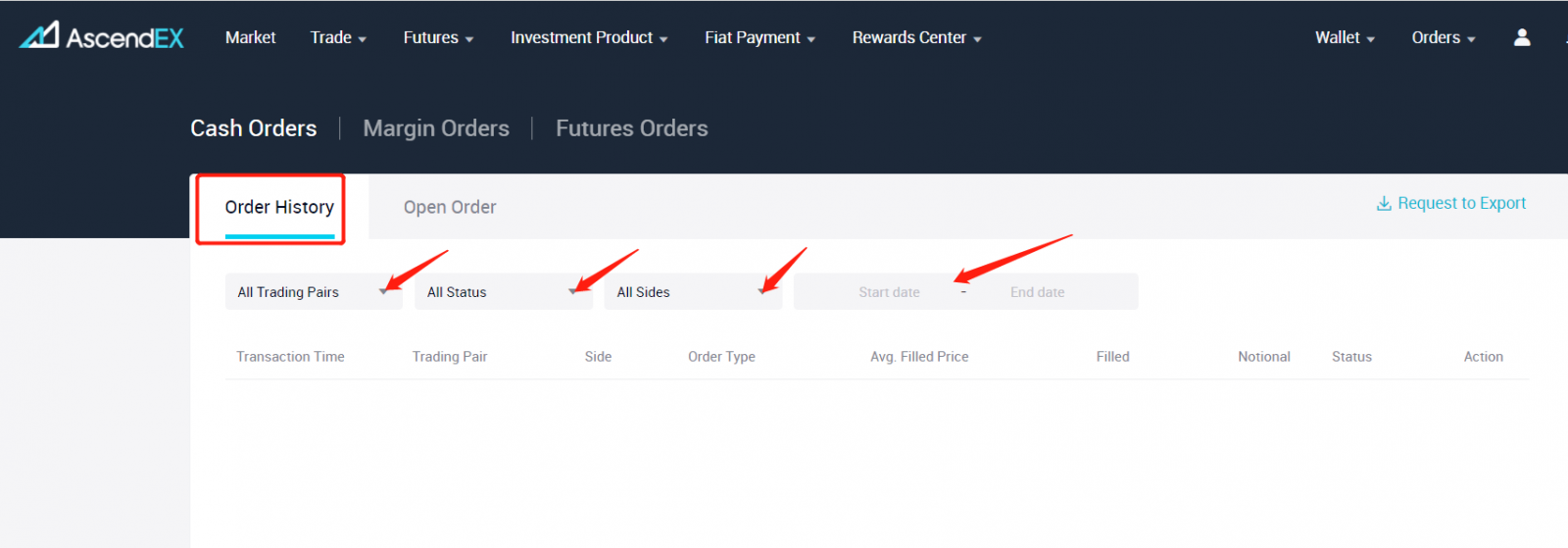
3. Kasutajad saavad samal lehel kontrollida marginaalide/futuuride tellimuste ajalugu.

Muu ülekandeajaloo kontrollimine
1. Klõpsake AscendEXi veebisaidi avalehel [Wallet] – [Asset History].

2. Klõpsake varade ajaloo lehel vahekaarti Muu ajalugu, et kontrollida järgmist teavet: märgid, ülekande tüübid ja kuupäev.

Kuidas kontrollida tellimuste ajalugu ja muud ülekandeajalugu【APP】
Tellimuste ajalookontrollimine Sularaha/marginaali tellimuste ajaloo kontrollimiseks peaksid kasutajad tegema järgmised toimingud:
1. Avage rakendus AscendEX ja klõpsake avalehel [Trade].

2. Klõpsake kauplemislehe ülaosas [Cash] või [Margin] ja seejärel klõpsake lehe paremas alanurgas [Order History].

3. Tellimuste ajaloo lehel saavad kasutajad kontrollida järgmist teavet: kauplemispaar, tellimuse olek ja kuupäev. Lisatagatiste korralduste puhul saavad kasutajad siit vaadata ka likvideerimisajalugu.

Futuuritehingute
tellimuste ajaloo kontrollimiseks peaksid kasutajad tegema järgmised sammud:
1. Klõpsake avalehel [Futures].

2. Klõpsake kauplemislehe paremas alanurgas [Order History].

3. Tellimuste ajaloo lehel saavad kasutajad kontrollida järgmist teavet: kauplemispaar, tellimuse olek ja kuupäev.

Muu ülekandeajaloo kontrollimine
1. Klõpsake rakenduse AscendEX kodulehel [Wallet].

2. Klõpsake Walleti lehel nuppu [Muu ajalugu].

3. Kasutajad saavad muu edastusajaloo kohta kontrollida järgmist teavet: märgid, ülekandetüübid ja kuupäev.

Kuidas AscendEXis raha välja võtta
Digitaalsete varade eemaldamine AscendEX-ist【PC】
Saate oma digitaalseid varasid nende aadressi kaudu välistele platvormidele või rahakottidesse välja võtta. Kopeerige aadress väliselt platvormilt või rahakotilt ja kleepige see AscendEXi väljavõtmise aadressi väljale, et väljavõtmine lõpule viia.
1. Külastage AscendEXi ametlikku veebisaiti.

2. Klõpsake [My Asset] - [Cash Account]

3. Klõpsake [Withdrawal] ja valige märk, mida soovite välja võtta. Võtke näiteks USDT.
- Valige USDT
- Valige avaliku keti tüüp (tasud on erineva ketitüübi puhul erinevad)
- Kopeerige väljavõtmise aadress väliselt platvormilt või rahakotilt ja kleepige see AscendEXi väljavõtmise aadressi väljale. Väljavõtmiseks saate QR-koodi skannida ka välisplatvormil või rahakotis
- Klõpsake nuppu [Kinnita]

4. Kinnitage taganemisteave, klõpsake e-kirja/SMS-i kinnituskoodi saamiseks nuppu [Saada]. Sisestage saadud kood ja uusim Google 2FA kood, seejärel klõpsake nuppu [Kinnita].

5. Mõnede žetoonide (näiteks XRP) puhul on teatud platvormidel või rahakottidel väljavõtmiseks vajalik Tag. Sellisel juhul sisestage väljamaksmisel nii silt kui ka sissemakse aadress. Mis tahes puuduv teave toob kaasa potentsiaalse varakao. Kui väline platvorm või rahakott ei vaja silti, märkige linnuke [No Tag].
Seejärel klõpsake jätkamiseks nuppu [Kinnita].

6. Kontrollige väljamakset jaotises [Taganemisajalugu].

7. Saate digitaalseid varasid müüa ka otse [Fiat Paymenti] kaudu – [Large Block Trade]

Digitaalsete varade väljavõtmine rakenduses AscendEX【APP】
Saate oma digitaalseid varasid nende aadressi kaudu välistele platvormidele või rahakottidesse välja võtta. Kopeerige aadress väliselt platvormilt või rahakotilt ja kleepige see AscendEXi väljavõtmise aadressi väljale, et väljavõtmine lõpule viia.1. Avage AscendEX App, klõpsake [Balance].

2. Klõpsake [Withdrawal]

. 3. Otsige žetoon, mida soovite välja võtta.

4. Võtke näiteks USDT.
- Valige USDT
- Valige avaliku keti tüüp (tasud on erineva ketitüübi puhul erinevad)
- Kopeerige väljavõtmise aadress väliselt platvormilt või rahakotilt ja kleepige see AscendEXi väljavõtmise aadressi väljale. Väljavõtmiseks saate QR-koodi skannida ka välisplatvormil või rahakotis
- Klõpsake nuppu [Kinnita]

5. Kinnitage taganemisteave, klõpsake e-kirja/SMS-i kinnituskoodi saamiseks nuppu [Saada]. Sisestage saadud kood ja uusim Google 2FA kood ning seejärel klõpsake nuppu [Kinnita].

6. Mõnede žetoonide (näiteks XRP) puhul on teatud platvormidel või rahakottidel väljavõtmiseks vajalik Tag. Sellisel juhul sisestage väljamaksmisel nii silt kui ka sissemakse aadress. Mis tahes puuduv teave toob kaasa potentsiaalse varakao. Kui väline platvorm või rahakott ei vaja silti, märkige ruut [No Tag].
Jätkamiseks klõpsake [Kinnita].

7. Kontrollige väljamakset jaotises [Taganemisajalugu].

8. Saate digitaalseid varasid müüa ka otse arvutis [Fiat Paymenti] kaudu – [Large Block Trade]
KKK
Registreerimine
Kas võin telefoni või e-kirjaga kontot registreerides sidumisetapi vahele jätta?
Jah. Siiski soovitab AscendEX kasutajatel turvalisuse suurendamiseks konto registreerimisel oma telefoni ja e-posti aadressi siduda. Kinnitatud kontode puhul aktiveeritakse kaheastmeline kinnitamine, kui kasutajad oma kontodele sisse logivad, ja seda saab kasutada kontode leidmise hõlbustamiseks nende kasutajate jaoks, kes on oma kontodest välja lülitatud.
Kas ma saan siduda uue telefoni, kui olen kaotanud praeguse kontoga seotud telefoni?
Jah. Kasutajad saavad uue telefoni siduda pärast vana telefoni kontolt sidumise tühistamist. Vana telefoni lahtiühendamiseks on kaks meetodit.
- Ametlik lahtiühendamine: saatke e-kiri aadressile [email protected], lisades järgmise teabe: registreerumistelefon, riik, isikut tõendava dokumendi 4 viimast numbrit.
- Tehke seda ise, vabastage sidumine: külastage AscendEXi ametlikku veebisaiti ja klõpsake oma arvutis profiiliikoonil [Konto turvalisus] või klõpsake rakenduses profiiliikoonil [Turvaseaded].
Kas ma saan siduda uue meili, kui olen kaotanud praeguse kontoga seotud e-kirja?
Kui kasutaja e-posti aadress pole enam juurdepääsetav, saab ta oma meilisõnumi lahtiühendamiseks kasutada ühte kahest järgmisest meetodist.
- Ametlik lahtiühendamine
kinnitusfoto peab sisaldama kasutajat, kellel on märge järgmise teabega: e-kiri kontoga seotud aadress, kuupäev, e-posti lähtestamise taotlus ja selle põhjused ning "AscendEX ei vastuta konto varade võimaliku kaotsimineku eest, mis on põhjustatud minu meili lähtestusest."
- Tee seda ise lahti sidumine: kasutajad peaksid külastama AscendEXi ametlikku veebisaiti ja klõpsama oma arvutis profiiliikoonil [Konto turvalisus] või rakenduses profiiliikoonil [Turvaseaded].
Kas ma saan oma registreerimistelefoni või e-posti lähtestada?
Jah. Kasutajad saavad külastada AscendEXi ametlikku veebisaiti ja klõpsata oma arvutis profiiliikooni – [Konto turvalisus] või klõpsata rakenduses profiiliikoonil – [Turvaseaded], et lähtestada registreerumistelefoni või e-posti aadress.
Mida teha, kui ma ei saa oma telefonist kinnituskoodi?
Kasutajad võivad selle probleemi lahendamiseks proovida ka järgmist viit meetodit.
- Kasutajad peaksid veenduma, et sisestatud telefoninumber on õige. Telefoninumber peab olema registreerumise telefoninumber.
- Kasutajad peaksid veenduma, et nad on klõpsanud nupul [Saada].
- Kasutajad peaksid veenduma, et nende mobiiltelefonil on signaal ja nad asuvad kohas, kus on võimalik andmeid vastu võtta. Lisaks saavad kasutajad proovida oma seadmetes võrku taaskäivitada.
- Kasutajad peaksid veenduma, et AscendEX pole nende mobiiltelefonide kontaktides ega muudes loendites blokeeritud, mis võivad platvormide SMS-e blokeerida.
- Kasutajad saavad oma mobiiltelefonid taaskäivitada.
Mida peaksin tegema, kui ma ei saa oma meilile kinnituskoodi?
Kasutajad võivad selle probleemi lahendamiseks proovida järgmist viit meetodit.
- Kasutajad peaksid veenduma, et nende sisestatud e-posti aadress on õige registreerimismeil.
- Kasutajad peaksid veenduma, et nad on klõpsanud nupul [Saada].
- Kasutajad peaksid veenduma, et nende võrgul on andmete vastuvõtmiseks piisavalt signaali. Lisaks saavad kasutajad proovida oma seadmetes võrku taaskäivitada
- Kasutajad peaksid veenduma, et AscendEX pole nende e-posti aadressiga blokeeritud ja et see poleks rämpsposti/prügikasti jaotises.
- Kasutajad saavad proovida oma seadmeid taaskäivitada.
Kontrollimine
Kahefaktoriline autentimine ebaõnnestus
Kui pärast Google'i autentimiskoodi sisestamist kuvatakse teade "Kahefaktoriline autentimine ebaõnnestus", järgige probleemi lahendamiseks allolevaid juhiseid.
- Sünkroonige kellaaeg oma mobiiltelefonis (Minge Google Authenticatori rakenduse peamenüüsse, valige Sätted - Valige Aja korrigeerimine koodide jaoks - Sünkrooni kohe. Kui kasutate iOS-i, määrake Seaded - Üldine - Kuupäev Kellaaeg - Määra automaatselt - olekusse Sees, seejärel veenduge, et teie mobiilseade kuvab õiget kellaaega ja proovige uuesti.) ja arvuti (millest proovite sisse logida).
- Saate arvutisse alla laadida Chrome'i autentimislaienduse ( https://chrome.google.com/webstore/detail/authenticator/bhghoamapcdpbohphigoooaddinpkbai?hl=en ) ja seejärel kasutada sama privaatvõtit, et kontrollida, kas 2FA kood on sama koodi oma telefonis.
- Sirvige sisselogimislehte Google Chrome'i veebibrauseris inkognito režiimis.
- Tühjendage brauseri vahemälu ja küpsised.
- Proovige sisse logida meie spetsiaalsest mobiilirakendusest.
Turvalisuse kinnituse lähtestamine
Kui olete kaotanud juurdepääsu oma Google Authenticatori rakendusele, telefoninumbrile või registreeritud e-posti aadressile, saate selle lähtestada järgmiste sammudega:
1. Google'i kinnituse lähtestamine
Palun saatke oma registreeritud meilist videorakendus (≤ 27 mb) aadressile support@ ascendex.com.
- Videos peaksid käes olema pass (või ID-kaart) ja allkirjaleht.
- Allkirjalehel peab olema konto e-posti aadress, kuupäev ja "taotlege Google'i kinnituse lahtiühendamist".
- Videos peaksite esitama Google'i kinnituse lahtiühendamise põhjuse.
2. Telefoninumbri muutmine
Palun saatke e-kiri aadressile [email protected].
E-kiri peab sisaldama:
- Teie eelmine telefoninumber
- Riigi kood
- Teie isikutunnistuse/passi nr neli viimast numbrit.
3. Registreeritud e-posti aadressi muutmine
Palun saatke e-kiri aadressile [email protected].
E-kiri peab sisaldama:
- Fotod teie ID/passi esi- ja tagaküljest
- Selfi endast, kellel on teie ID/pass ja allkiri
- Lehe [Konto] täielik ekraanipilt. Palun muutke lehel hüüdnimi uueks e-posti aadressiks, mida soovite kasutada

Allkiri peab sisaldama:
- Eelmine registreeritud meiliaadress
- Kuupäev
- AscendEX
- "Muuda registreeritud meiliaadressi" ja põhjus
- "Minu registreeritud e-posti aadressi muutmisest põhjustatud võimalikel varakahjudel pole AscendEXiga mingit pistmist"
*Märkus. Teie esitatud uut e-posti aadressi ei tohi KUNAGI platvormil registreerimiseks kasutatud.
Deposiit
Mis on sihtkoha silt/memo/sõnum?
Sihtkoha silt/memo/sõnum on täiendav aadressifunktsioon, mis koosneb numbritest, mis on vajalikud tehingu saaja tuvastamiseks väljaspool rahakoti aadressi.Siin on see vajalik:
Haldamise hõlbustamiseks annavad enamik kauplemisplatvorme (nagu AscendEX) kõikidele krüptokauplejatele ühe aadressi igat tüüpi digitaalsete varade deponeerimiseks või väljavõtmiseks. Seetõttu kasutatakse silti/memot, et määrata, millisele tegelikule individuaalsele kontole antud tehing tuleks määrata ja sellele krediteerida.
Lihtsamaks muutmiseks võib aadressi, kuhu kasutajad ühe neist krüptovaluutadest saadavad, võrdsustada kortermaja aadressiga. Silt/Memo tuvastab, millises konkreetses korterikasutaja kortermajas elab.
Märkus. Kui sissemakse leht nõuab sildi/memo/sõnumi teavet, peavad kasutajad sisestama AscendEXi sissemakse tegemisel sildi/memo/sõnumi, et tagada sissemakse krediteerimine. Kasutajad peavad AscendEXist varade eemaldamisel järgima sihtaadressi sildireegleid.
Millised krüptovaluutad kasutavad Destination Tag tehnoloogiat?
Järgmised AscendEXis saadaolevad krüptovaluutad kasutavad sihtkoha sildi tehnoloogiat:
| Krüptovaluuta |
Funktsiooni nimi |
| XRP |
Tag |
| XEM |
Sõnum |
| EOS |
Memo |
| BNB |
Memo |
| ATOM |
Memo |
| IOST |
Memo |
| XLM |
Memo |
| ABBC |
Memo |
| ANKR |
Memo |
| CHZ |
Memo |
| RUUNI |
Memo |
| ASTU LÄBI |
Memo |
Nende varade sissemaksmisel või väljavõtmisel peavad kasutajad esitama õige aadressi koos vastava sildi/memo/sõnumiga. Vastamata, vale või mittevastav silt/memo/sõnum võib põhjustada tehingute ebaõnnestumist ja varasid ei saa kätte saada.
Kui palju on ploki kinnitusi?
Kinnitus:
pärast tehingu edastamist Bitcoini võrku võidakse see lisada võrku avaldatavasse plokki. Kui see juhtub, öeldakse, et tehing on kaevandatud ühe ploki sügavuselt. Iga järgmise leitud plokiga suurendatakse sügavate plokkide arvu ühe võrra. Topeltkulutamise vältimiseks ei tohiks tehingut lugeda kinnitatuks enne, kui see on teatud arvu plokke sügav.
Kinnituste arv:
Klassikaline bitcoini klient näitab tehingut kui "n/kinnitamata", kuni tehing on 6 plokki sügav. Kaupmehed ja börsid, kes aktsepteerivad Bitcoine maksena, saavad ja peaksid määrama oma läve, kui palju plokke on vaja, kuni raha loetakse kinnitatuks. Enamik kauplemisplatvorme, mis kannavad topeltkulutamise riski, nõuavad 6 või enamat plokki.
Kuidas toimida deposiidiga, mida ei ole krediteeritud
AscendEXis deponeeritavad varad läbivad järgmised kolm etappi:
1. Kasutajad peavad algatama väljamaksetaotluse kauplemisplatvormil, millelt nad soovivad oma varasid üle kanda. Väljamakset kontrollitakse kauplemisplatvormil.
2. Seejärel kinnitatakse tehing plokiahelas. Kasutajad saavad plokiahela brauseris kontrollida oma konkreetse märgi kinnitusprotsessi, kasutades oma tehingu ID-d.
3. Plokiahelas kinnitatud ja AscendEXi kontole krediteeritud sissemakse loetakse täielikuks sissemakseks.
Märkus. Võrgu ülekoormus võib tehinguprotsessi pikendada.
Kui sissemakse on tehtud, kuid seda pole veel teie AscendEXi kontole kantud, saate tehingu oleku kontrollimiseks teha järgmisi samme.
1. Hankige oma tehingu ID (TXID) platvormilt, millelt varad välja võtsite, või küsige platvormilt TXID-d, kui te seda ei leia. TXID kinnitab, et platvorm on väljavõtmise lõpetanud ja varad on plokiahelasse üle kantud.
2. Kontrollige ploki kinnituse olekut TXID-ga, kasutades vastavat plokiahela brauserit. Kui ploki kinnituste arv on väiksem kui AscendEX-i nõue, olge kannatlik. Teie sissemakse krediteeritakse, kui kinnituste arv vastab nõuetele.
3. Kui blokeeringu kinnituste arv vastab AscendEX-i nõudele, kuid deposiiti ei ole ikka veel teie AscendEX-kontole krediteeritud, saatke klienditoele e-kiri aadressil ([email protected]) ja esitage järgmine teave: teie AscendEX-i konto, loa nimi, sissemakse summa ja tehingu ID (TXID).
Pange tähele,
1. Kui TXID-d ei genereerita, kontrollige taganemisprotsessi väljamakseplatvormi kaudu.
2. Võrgu ülekoormuse korral võtab tehing rohkem aega. Kui ploki kinnitust veel töödeldakse või ploki kinnituste arv on väiksem kui AscendEXi nõue, olge kannatlik.
3. Kinnitage tehinguteave, eriti deposiidi aadress, mille kopeerisite AscendEXist varade ülekandmise ajal, et vältida tarbetut varakaod. Pidage alati meeles, et plokiahelas tehtavad tehingud on pöördumatud.
Kasulikud lingid:
kasutajad saavad kontrollida oma ploki kinnituse olekut TXID abil, kasutades järgmisi plokiahela brausereid:
1. BTC Blockchain Browser: https://btc.com/
2. ETH ja ERC 20 Tokens Blockchain Browser: https://etherscan. io/
3. LTC plokiahela brauser: https://chainz.cryptoid.info/ltc/
4. ETC Blockchain Browser: http://gastracker.io/
5. BCH Blockchain Browser: https://bch.btc.com/
6. XRP plokiahela brauser:https://bithomp.com/explorer/
7. DOT Blockchain Browser: https://polkascan.io/polkadot
8. TRX Blockchain Browser: https://tronscan.org/#/
9. EOS Blockchain Browser: https:/ /eosflare.io/
10. DASH plokiahela brauser: https://chainz.cryptoid.info/dash/
Deponeeritud valed mündid või puuduv memo/silt
Kui saatsite oma AscendEXi mündiaadressile valed mündid või puuduvad märgukirjad/sildid, toimige järgmiselt. 1.AscendEX üldiselt ei paku märgi/mündi taastamise teenust.
2. Kui olete valesti deponeeritud žetoonide/müntide tõttu kandnud märkimisväärset kahju, võib AscendEX ainult meie äranägemisel aidata teil žetoone/münte taastada. See protsess on äärmiselt keeruline ja võib kaasa tuua märkimisväärseid kulusid, aega ja riske.
3. Kui soovite taotleda, et AscendEX taastaks teie mündid, peate saatma registreeritud e-posti aadressilt e-kirja aadressile [email protected] koos probleemi selgitusega, TXID (kriitiline), oma passi, käeshoitava passi. AscendEXi meeskond otsustab, kas tuuakse välja valed mündid või mitte.
4. Kui teie münte oli võimalik taastada, peame võib-olla installima või uuendama rahakotitarkvara, eksportima/importima privaatvõtmeid jne. Neid toiminguid võivad läbi viia ainult selleks volitatud töötajad, kes läbivad hoolika turvaauditi. Olge kannatlik, sest valede müntide kättesaamine võib võtta üle 1 kuu.
Miks saab žetoone deponeerida ja välja võtta rohkem kui ühe võrgu kaudu?
Miks saab žetoone deponeerida ja välja võtta rohkem kui ühe võrgu kaudu?
Ühte tüüpi varad võivad ringelda erinevates ahelates; see ei saa aga nende ahelate vahel üle kanda. Võtke näiteks Tether (USDT). USDT saab ringelda järgmiste võrkude kaudu: Omni, ERC20 ja TRC20. Kuid USDT ei saa nende võrkude vahel üle kanda, näiteks ERC20 ahela USDT-d ei saa üle kanda TRC20 ahelasse ja vastupidi. Võimalike arveldusprobleemide vältimiseks veenduge, et valite õige sisse- ja väljamaksete võrgustiku.
Mis vahe on sisse- ja väljamaksetel erinevates võrkudes?
Peamised erinevused seisnevad selles, et tehingutasud ja tehingukiirused erinevad olenevalt konkreetse võrgu staatusest.

Deposiit mitte-AscendEX-i aadressile
AscendEX EI saa teie krüptovarasid vastu võtta, kui need on deponeeritud mitte-AscendEX-i aadressidele. Me ei saa aidata neid varasid hankida plokiahela kaudu tehtavate tehingute anonüümsuse tõttu.
Kas sissemakse või väljamakse nõuab tasu?
Tagatisraha eest tasu ei võeta. Kasutajad peavad aga AscendEXist varade väljavõtmisel tasuma. Tasud premeerivad kaevureid või blokeerivaid sõlmi, kes tehinguid kinnitavad. Iga tehingu tasu sõltub erinevate žetoonide reaalajas võrgu staatusest. Võtke teadmiseks meeldetuletus taganemislehel.
Kas sissemakse limiit on olemas?
Jah seal on. Konkreetsete digitaalsete varade jaoks määrab AscendEX minimaalse sissemakse summa.
Kasutajad peavad veenduma, et sissemakse summa on miinimumnõudest suurem. Kasutajad näevad hüpikakna meeldetuletust, kui summa on nõutust väiksem. Pange tähele, et nõudest väiksema summaga deposiiti ei krediteerita kunagi, isegi kui sissemaksekorraldus näitab täielikku olekut.
Kauplemine
Mis on limiit/turutellimus
Limiit order
Limiit order on korraldus osta või müüa kindla või parema hinnaga. See sisestatakse nii tellimuse suuruse kui ka tellimuse hinnaga.
Turukorraldus
Turukorraldus on korraldus osta või müüa koheselt parima võimaliku hinnaga. See sisestatakse ainult tellimuse suurusega.
Turutellimus esitatakse limiittellimusena 10% hinnakraega raamatule. See tähendab, et turukorraldus (täielik või osaline) täidetakse, kui reaalajas noteering jääb korralduse esitamise hetkel turuhinnast 10% kõrvale. Turutellimuse täitmata osa tühistatakse.
Piirhinna piirang
1. Limiit order Müügilimiit orderi
puhul lükatakse tellimus tagasi, kui piirhind on kõrgem kui kaks korda või madalam kui pool parimast pakkumishinnast.
Ostu limiittellimuse puhul lükatakse tellimus tagasi, kui piirhind on kõrgem kui kaks korda või madalam kui
pool parimast müügihinnast.
Näiteks:
eeldades, et BTC praegune parim pakkumishind on 20 000 USDT, ei tohi müügilimiittellimuse puhul tellimuse hind olla kõrgem kui 40 000 USDT ega madalam kui 10 000 USDT. Vastasel juhul lükatakse tellimus tagasi.
2. Stop-Limit order
A. Ostu peatamise limiitkorralduse jaoks peavad olema täidetud järgmised nõuded:
a. Stop hind ≥praegune turuhind
b. Piirhind ei tohi olla kõrgem kui kaks korda ega madalam kui pool stopphinnast.
Vastasel juhul lükatakse tellimus tagasi
B. Müügi peatamise limiitkorralduse puhul peavad olema täidetud järgmised nõuded:
a. Stop hind ≤jooksev turuhind
b. Piirhind ei tohi olla kõrgem kui kaks korda ega madalam kui pool stopphinnast.
Vastasel juhul lükatakse tellimus tagasi
Näide 1:
Eeldades, et BTC praegune turuhind on 20 000 USD, peab ostu-stop-limit orderi puhul stopphind olema kõrgem kui 20 000 USDT. Kui stopphinnaks on määratud 30 000 USDT, siis ei tohi piirhind olla suurem kui 60 000 USDT ega madalam kui 15 000 USDT.
Näide 2:
Eeldades, et BTC praegune turuhind on 20 000 USDT, peab stop-limit orderi puhul stopphind olema madalam kui 20 000 USDT. Kui stopphinnaks on määratud 10 000 USDT, siis ei tohi piirhind olla suurem kui 20 000 USDT ega madalam kui 5000 USDT.
Märkus. Tellimusraamatus olevatele tellimustele ei kehti ülaltoodud piiranguuuendus ja neid ei tühistata turuhinna muutuste tõttu.
Kuidas saada tasu allahindlusi
AscendEX on käivitanud uue mitmetasandilise VIP-tasu tagasimakse struktuuri. VIP-tasemete allahindlused arvestatakse põhikauplemistasudele ja need põhinevad (i) 30-päevasel tehingumahul (mõlemal varaklassil) ja (ii) 30-päevasel keskmisel ASD-de avamisel.

VIP-tasemed 0–7 saavad kauplemistasude allahindlusi, mis põhinevad kauplemismahul VÕI ASD osalusel. See struktuur pakub soodusmäärade eeliseid nii suure mahuga kauplejatele, kes otsustavad ASD-d mitte omada, kui ka ASD-de omanikele, kes ei pruugi soodsate tasude künnise saavutamiseks piisavalt kaubelda.
Parimad VIP-tasemed 8–10 saavad kõige soodsamaid kauplemistasude allahindlusi ja allahindlusi, mis põhinevad kauplemismahul JA ASD osalusel. Parimad VIP-tasemed on seega juurdepääsetavad ainult klientidele, kes pakuvad AscendEXi ökosüsteemile olulist lisaväärtust nii suuremahuliste kauplejate kui ka ASD-de omanikena.
Märkus.
1. Kasutaja 30-päevane tehingumaht (USDT-des) arvutatakse iga päev kell UTC kell 0:00, võttes aluseks iga kauplemispaari päeva keskmise hinna USDT-des.
2. Kasutaja keskmine 30-päevane avamise ASD hoidmine arvutatakse iga päev kell 0:00 UTC kasutaja keskmise hoidmisperioodi alusel.
3. Suure turukapitaliga varad: BTC, BNB, BCH, DASH, HT, ETH, ETC, EOS, LTC, TRX, XRP, OKB, NEO, ADA, LINK.
4. Altcoinid: kõik muud märgid/mündid, välja arvatud suure turukapitaliga varad.
5. Nii sularahakauplemine kui ka tagatisega kauplemine on kõlblikud uue VIP-tasu tagasimakse struktuuri jaoks.
6. Kasutaja avatud ASD-d = Avatud ASD kogusumma sularahamarginaali kontodel.
Taotlusprotsess: nõuetele vastavad kasutajad saavad saata e-kirja aadressile [email protected], mille teemareal on "VIP-tasu allahindluse taotlus" oma registreeritud meili AscendEXis. Lisage ka ekraanipildid VIP tasemetest ja kauplemismahust teistel platvormidel.
Sularaha kauplemine
Digitaalsete varade osas on sularahakauplemine iga tüüpilise kaupleja jaoks üks põhilisemaid kauplemis- ja investeerimismehhanisme. Tutvustame sularahakauplemise põhitõdesid ja vaatame läbi mõned põhiterminid, mida sularahakauplemisel teada saada.Sularahakauplemine hõlmab vara, näiteks Bitcoini, ostmist ja selle hoidmist, kuni selle väärtus tõuseb, või selle kasutamist muude altcoinide ostmiseks, mille väärtus kauplejate arvates võib tõusta. Bitcoini hetketurul kauplejad ostavad ja müüvad Bitcoini ning nende tehingud arveldatakse koheselt. Lihtsamalt öeldes on see alusturg, kus bitcoine vahetatakse.
Põhitingimused:
kauplemispaar:Kauplemispaar koosneb kahest varast, kus kauplejad saavad vahetada ühe vara teise vastu ja vastupidi. Näiteks on BTC/USD kauplemispaar. Esimest loetletud vara nimetatakse baasvaluutaks, teist vara aga noteeringu valuutaks.
Tellimuste raamat: tellimusraamat on see, kus kauplejad saavad vaadata vara ostmiseks või müümiseks saadaolevaid pakkumisi ja pakkumisi. Digitaalsete varade turul uuendatakse tellimusraamatuid pidevalt. See tähendab, et investorid saavad tellimusraamatus tehinguid sooritada igal ajal.
Pakkumishind: pakkumishinnad on tellimused, mis soovivad osta baasvaluutat. BTC/USDtradingi paari hindamisel, kuna Bitcoin on baasvaluuta, tähendab see, et Bitcoini ostupakkumised on pakkumishinnad.
Küsi hinda:Küsitavad hinnad on korraldused, mis soovivad müüa baasvaluutat. Seetõttu, kui keegi üritab Bitcoini BTC/USD kauplemispaaril müüa, nimetatakse müügipakkumisi küsitavateks hindadeks.
Spread : turu erinevus on tellimusraamatu kõrgeima pakkumise ja madalaima müügipakkumise vahe. Vahe on sisuliselt erinevus hinna vahel, millega inimesed on nõus vara müüma, ja hinna vahel, millega teised inimesed on nõus vara ostma.
Sularahaga kauplemise turgudel on AscendEXis suhteliselt lihtne suhelda ja nendega kaubelda. Kasutajad saavad alustada SIIT .
Väljavõtmine
Kas on väljamakse limiit?
Jah seal on. AscendEX määrab minimaalse väljamakse summa. Kasutajad peavad veenduma, et väljamakse summa vastab nõudele. Kinnitamata konto päevane väljamaksekvoot on 2 BTC. Kinnitatud kontol on suurendatud väljamaksekvoot 100 BTC.
Kas sisse- ja väljamaksetele on kehtestatud tähtaeg?
Ei. Kasutajad saavad AscendEXis varasid igal ajal deponeerida ja välja võtta. Kui sissemakse- ja väljamaksefunktsioonid peatatakse blokeeringu võrgu rikke, platvormi uuendamise vms tõttu, teavitab AscendEX sellest kasutajaid ametliku teatega.
Kui kiiresti kantakse väljamakse sihtaadressile?
Väljavõtmise protsess on järgmine: AscendEXist varade ülekandmine, blokeeringu kinnitamine ja vastuvõtja akrediteerimine. Kui kasutajad taotlevad taganemist, kontrollitakse taganemist kohe AscendEXis. Suuremahuliste väljamaksete kontrollimine võtab aga veidi kauem aega. Seejärel kinnitatakse tehing plokiahelas. Kasutajad saavad tehingu ID abil kontrollida erinevate märkide plokiahela brauserites kinnitusprotsessi. Plokiahelas kinnitatud ja vastuvõtjale krediteeritud väljamakse loetakse täielikuks väljamakseks. Võimalik võrgu ülekoormus võib tehinguprotsessi pikendada.
Pange tähele, et sissemaksete või väljamaksetega seotud probleemide korral saavad kasutajad alati pöörduda AscendEXi klienditoe poole.
Kas ma saan muuta käimasoleva taganemise aadressi?
Ei. AscendEX soovitab kasutajatel veenduda, et taganemisaadress on õige, kopeerides ja kleepides klõpsates või skannides QR-koodi.
Kas ma saan poolelioleva väljamakse tühistada?
Ei. Kasutajad ei saa pärast taotluse väljastamist taganemistaotlust tühistada. Kasutajad peavad vara kaotsimineku korral hoolikalt kontrollima taganemisteavet, nagu aadress, silt jne.
Kas ma saan ühe väljamaksekorraldusega varasid välja võtta mitmele aadressile?
Ei. Kasutajad saavad AscendEXist varasid ühele väljamaksekorraldusega üle kanda ainult ühele aadressile. Varade mitmele aadressile ülekandmiseks peavad kasutajad esitama eraldi taotlused.
Kas ma saan varasid AscendEXi nutikale lepingule üle kanda?
Jah. AscendEXi tagasivõtmine toetab nutikatele lepingutele üleminekut.
Kas varade ülekandmine AscendEXi kontode vahel nõuab tasusid?
Ei. AscendEX süsteem suudab sisemised aadressid automaatselt eristada ega võta nende aadresside vahel varade ülekandmise eest tasu.
- Keel
-
ქართული
-
Қазақша
-
Suomen kieli
-
עברית
-
Afrikaans
-
Հայերեն
-
آذربايجان
-
Lëtzebuergesch
-
Gaeilge
-
Maori
-
Беларуская
-
አማርኛ
-
Туркмен
-
Ўзбек
-
Soomaaliga
-
Malagasy
-
Монгол
-
Кыргызча
-
ភាសាខ្មែរ
-
ລາວ
-
Hrvatski
-
Lietuvių
-
සිංහල
-
Српски
-
Cebuano
-
Shqip
-
中文(台灣)
-
Magyar
-
Sesotho
-
Malti
-
Македонски
-
Català
-
забо́ни тоҷикӣ́
-
नेपाली
-
ဗမာစကာ
-
Shona
-
Nyanja (Chichewa)
-
Samoan
-
Íslenska
-
Bosanski
-
Kreyòl